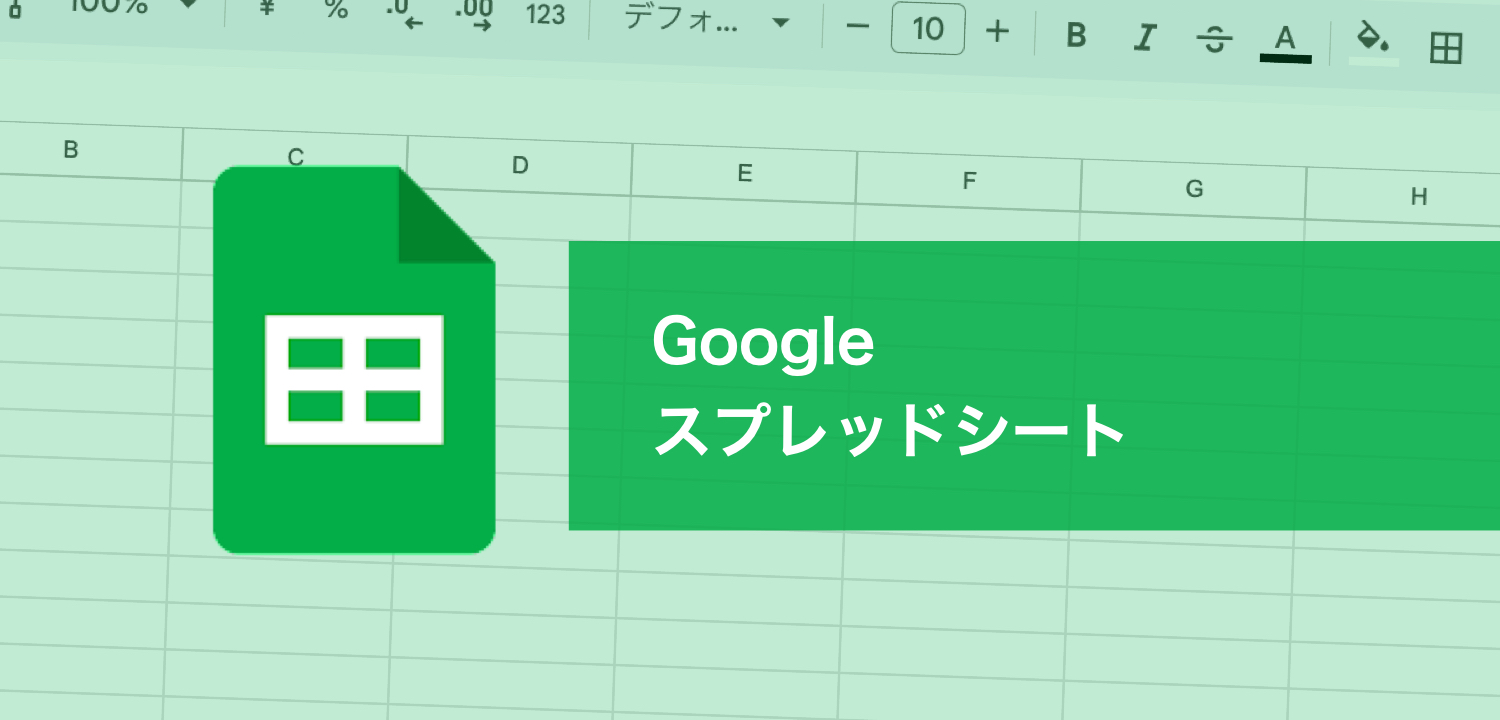
この記事を見ている方は、スプレッドシートで「自動的に翻訳したい」と考えているのではないでしょうか?
私も日頃から業務でスプレッドシートを使って作業やデータ管理をすることが多く、以前は同様の悩みを抱えていました。
結論から伝えると、そういった場合はGOOGLETRANSLATE関数を使えば解決できます。
今回はサンプルで用意したスプレッドシートを使って解説していきますので、ぜひご覧いただけましたら幸いです。
こういったような、ほんの少しの工夫で時間短縮につながる内容をこれからも発信していければと思っています。
手順1 スプレッドシートを用意する
はじめに、スプレッドシートを用意します。
手順2 スプレッドシートに翻訳したい文字を記入する
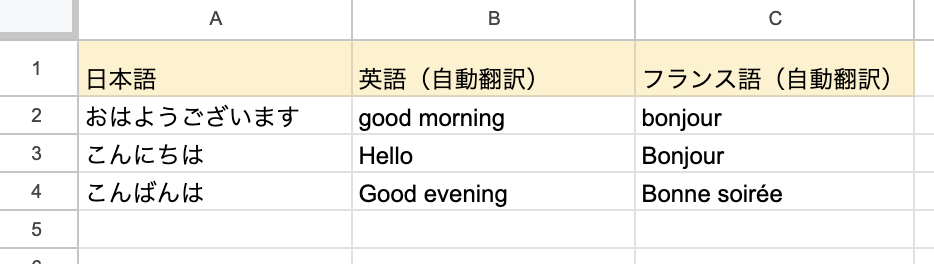
上記のA列のように、翻訳したい言語を記入します。
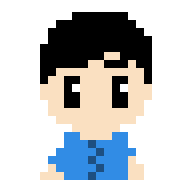
手順3 日本語入力した隣のセルに、GOOGLETRANSRATE関数を記述する
今回は、A列に日本語を記入した場合を想定しています。
まずは以下に記載したGOOGLETRANSRATE関数をそのままB2セル(日本語セルの右隣)に貼り付けてみましょう。
関数
=GOOGLETRANSLATE(A2,"JA","EN")
貼り付けると、B2セルに英語翻訳された文字が表示されたと思います。
これでGOOGLETRANSRATE関数を使えたことになります。
GOOGLETRANSRATE関数は、以下のようなルールで記述をします。
=GOOGLETRANSRATE関数(翻訳したいテキストセル、翻訳元の言語コード、翻訳後の言語コード)
各言語コードの指定については、決まったルールがありますので、代表的な言語を紹介しておきます。
・日本語 → JA
・英語 → EN
・フランス語 → FR
・ドイツ語 → DE
・オランダ語 → NL
まとめ
今回はGOOGLETRANSRATE関数の使い方について、紹介しました。
海外とのやり取りが頻繁ではないにしろ多少発生するような業務をしている場合は、使うこともある関数ではないかと思います。
他にも色々と便利な関数があるため、これからも発信していければと思っています。
この記事がお役に立ちましたら幸いです。